如何在 Linux Mint 中創建和切換工作區

工作區是組織工作的好方法。
假設你打開了太多應用。你的任務欄會很混亂,你可能很難在不同的程序之間查找/移動。
在這種情況下,工作區會派上用場。你可以對不同工作區中的應用進行分組。假設你打開了許多與編程相關的應用,而同時你也在處理文檔。
你可以將它們組織在單獨的工作區中。單擊並拖動應用窗口,它應該顯示將應用移動到不同工作區的選項。
這將以更有條理的方式簡化你的工作,並節省一些時間和挫敗感。
聽起來不錯?讓我向你展示如何在帶 Cinnamon 桌面環境的 Linux Mint 中創建工作區並在它們之間切換。
創建新工作區
在 Linux Mint 中創建或訪問工作區很容易。只需按 CTRL + ALT+ ↑。它將向你顯示如下所示的屏幕。
只需單擊右側的 + 號即可在默認的 4 個工作區之外添加的新工作區。
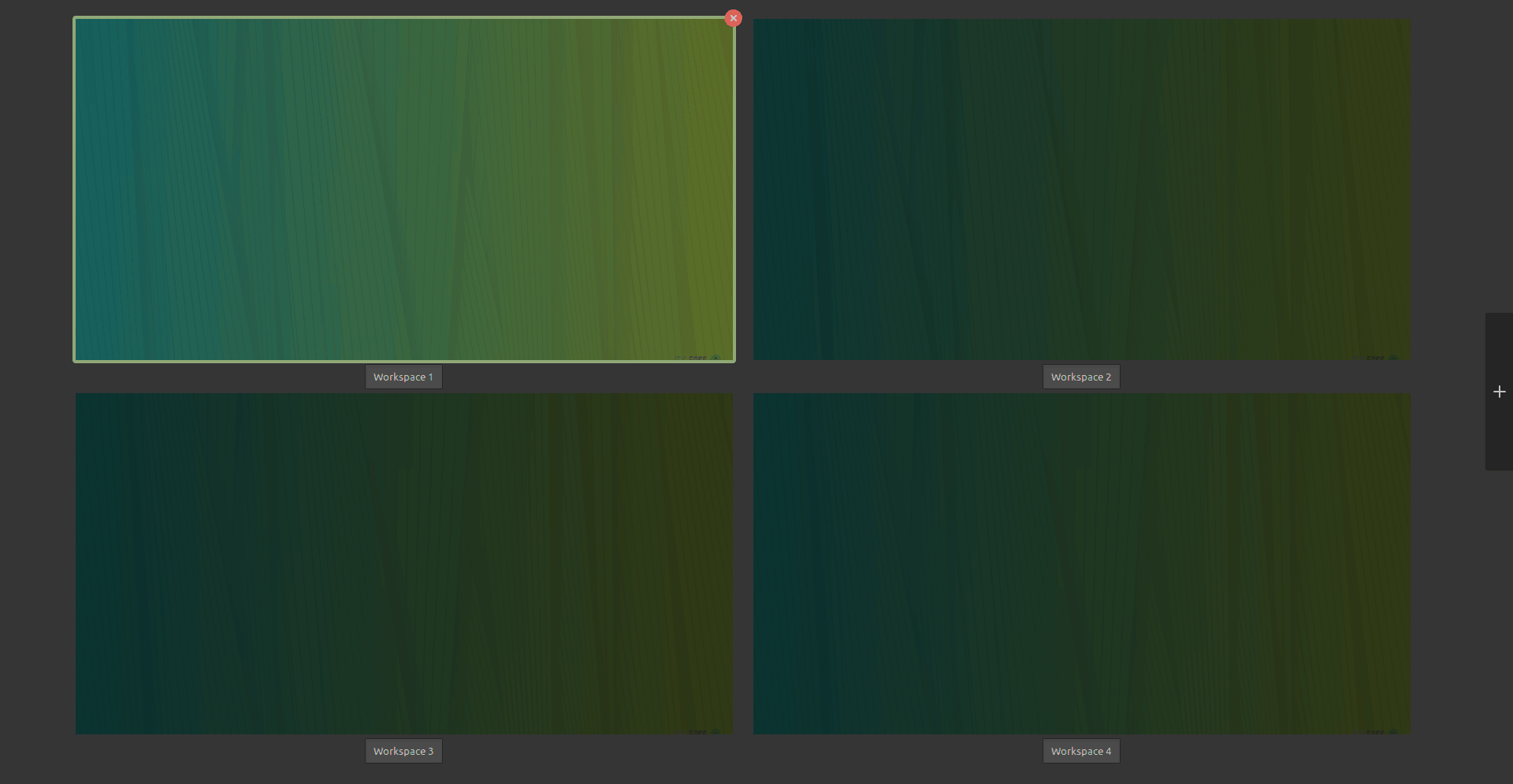
Linux Mint 中的工作區是持久的。創建後,這些工作區將始終存在,即使在下次啟動後也是如此。
在工作區之間切換
有兩種方法可以訪問工作區並在它們之間切換。
- 使用
CTRL + ALT+ ↑,將顯示出所有工作區,然後使用箭頭鍵或滑鼠在它們之間移動。 - 使用熱角並在左上角移動滑鼠。
默認情況下,最新版本的 Linux Mint 中禁用了熱角功能。
要啟用熱角在工作區之間切換,你應該進入 系統設置 並選擇 熱角 選項。
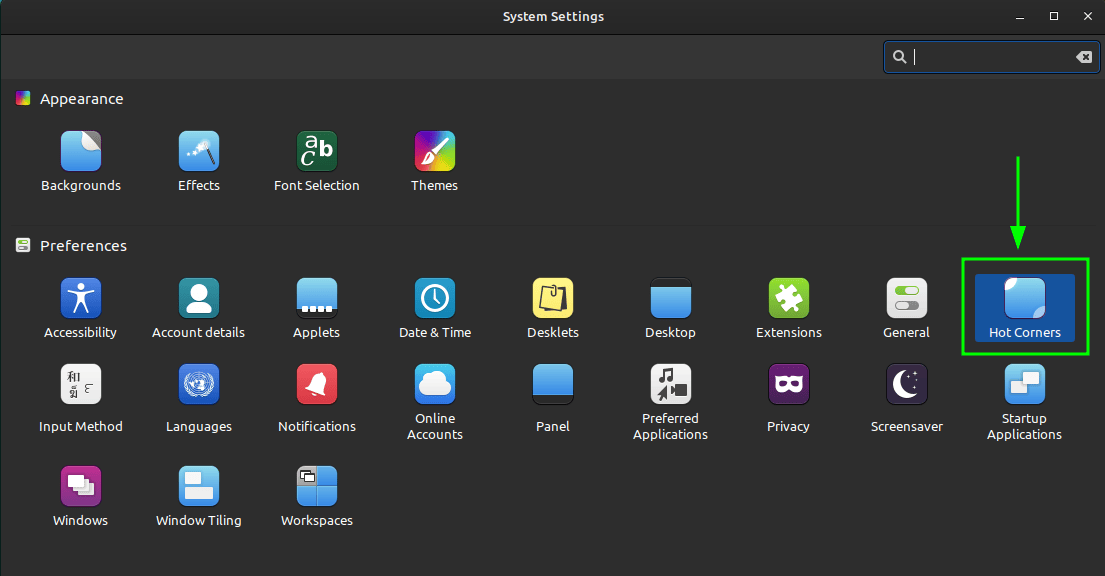
現在,通過切換按鈕啟用左上角。默認情況下,此角專用於顯示所有工作區(你也可以更改它)。
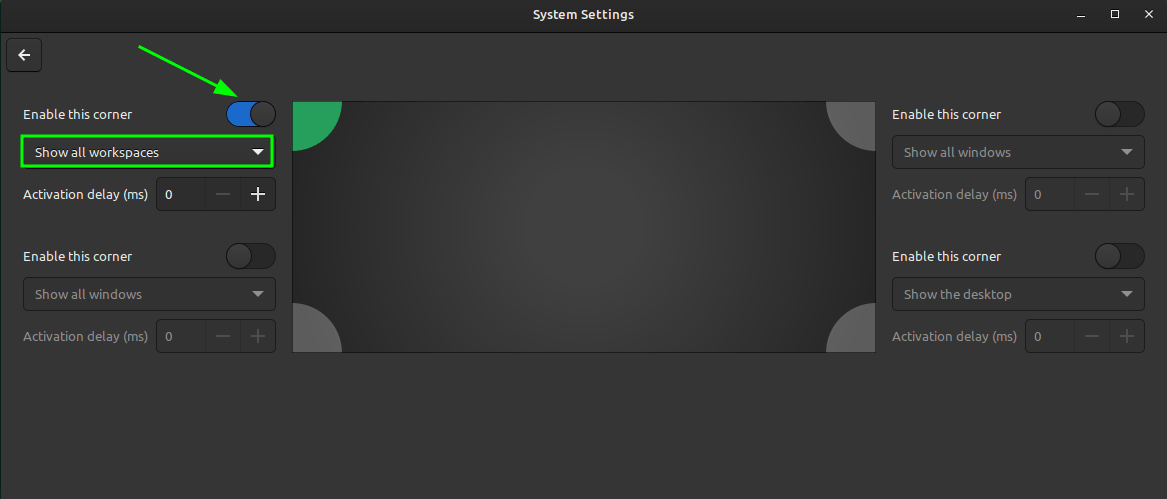
你現在可以通過將滑鼠懸停在左上角來訪問工作區網格。
此外,如果需要,你可以按右側的 + 符號添加新工作區。或根據需要通過單擊名稱來重命名現有工作區。
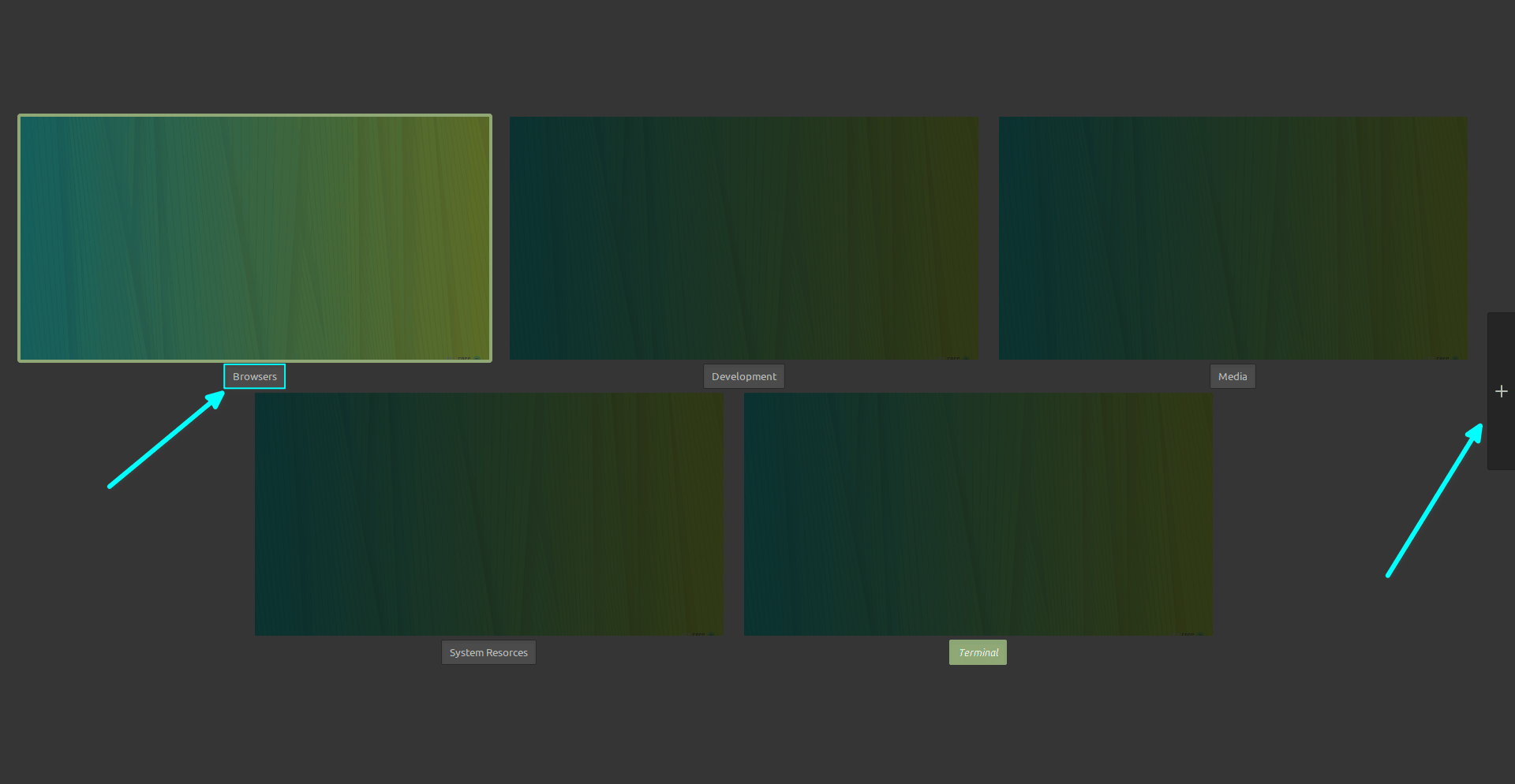
刪除工作區
實際上,你可以通過單擊 + 號來創建多個工作區。如果你想刪除工作區,請將滑鼠懸停在該工作區上,單擊工作區右上角的 X 號。
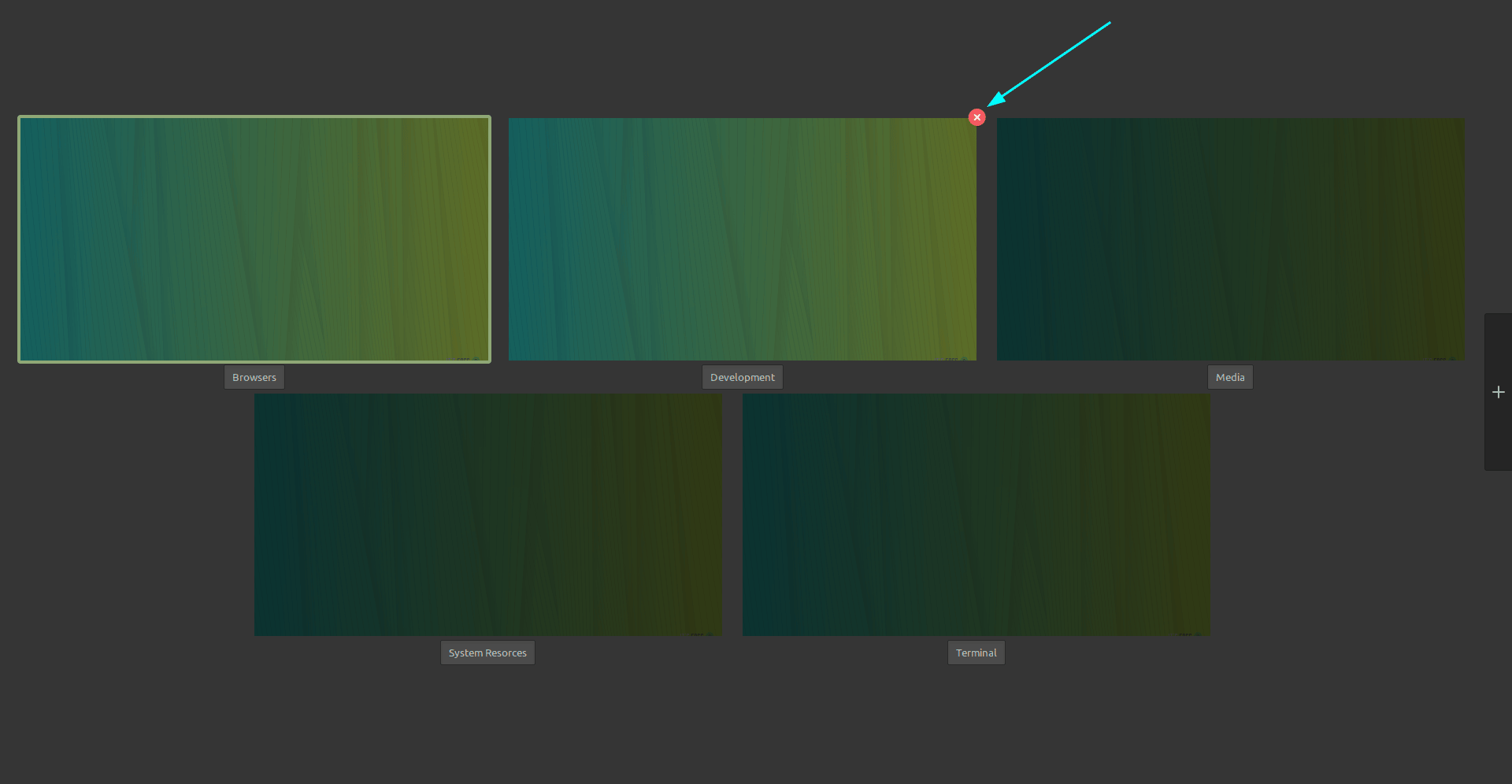
我希望這篇快速文章能幫助你在 Linux Mint 中創建工作區。你經常使用工作空間嗎?讓我們知道你對工作空間的看法。同時,你還可以查看 安裝 Linux Mint 20 後要做的事情 的帖子。
via: https://itsfoss.com/workspaces-linux-mint/
作者:Abhishek Prakash 選題:lkxed 譯者:geekpi 校對:wxy
本文轉載來自 Linux 中國: https://github.com/Linux-CN/archive






















